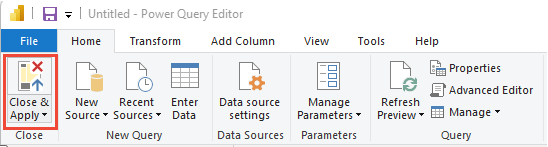Nota
L'accesso a questa pagina richiede l'autorizzazione. È possibile provare ad accedere o modificare le directory.
L'accesso a questa pagina richiede l'autorizzazione. È possibile provare a modificare le directory.
Azure DevOps Services | Azure DevOps Server 2022 - Azure DevOps Server 2019
Dopo aver importato i dati di Analisi in Power BI, potrebbe essere necessario trasformare i dati di colonna selezionati prima di creare un report. Questo articolo illustra come eseguire alcune di queste attività di base, ad esempio:
- Espandere colonne, ad esempio Area, AssignedTo e Iterazione
- Espandere le colonne discendenti quando si eseguono query sugli elementi di lavoro correlati
- Colonne pivot per generare conteggi per gli stati di categoria selezionati
- Trasformare il tipo di dati della colonna da decimale a numeri interi
- Sostituire i valori Null nei dati della colonna
- Creare un campo personalizzato
- Rinominare i campi.
Prerequisiti
| Categoria | Requisiti |
|---|---|
| livelli di accesso |
-
membro del progetto. - Accesso base almeno . |
| autorizzazioni | Per impostazione predefinita, i membri del progetto dispongono dell'autorizzazione per eseguire query su Analisi e creare viste. Per altre informazioni sugli altri prerequisiti relativi all'abilitazione di servizi e funzionalità e alle attività generali di rilevamento dei dati, vedere Autorizzazioni e prerequisiti per accedere ad Analisi. |
Espandi colonne
La query restituisce diverse colonne che è necessario espandere prima di poterle usare in Power BI. Qualsiasi entità estratta usando un'istruzione $expand OData restituisce un record con potenzialmente diversi campi. È necessario espandere il record per appiattire l'entità nei relativi campi. Esempi di tali entità sono: AssignedTo, Iteration e Area.
Dopo aver chiuso l'Editor avanzato e mentre rimanendo nell'Editor di Power Query, selezionare il pulsante espandi sulle entità che si desidera appiattire.
Ad esempio, scegliere il pulsante espandi per Area, selezionare le proprietà da espandere e scegliere OK. Qui scegliamo
AreaNameeAreaPathper appiattire. LaAreaNameproprietà è simile al Nome nodo.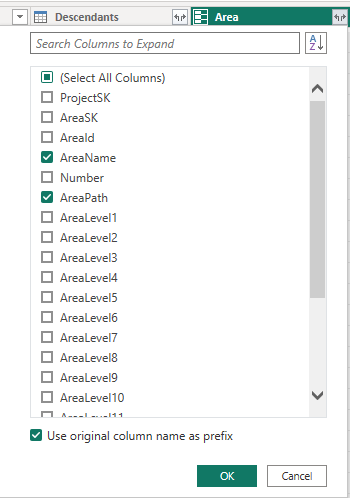
Nota
Le proprietà disponibili da selezionare dipendono dalle proprietà richieste da restituire nella query. Se non si specificano proprietà, tutte le proprietà sono disponibili. Per altre informazioni su queste proprietà, vedere i riferimenti ai metadati seguenti: Aree, Iterazioni e Utenti.
La tabella contiene ora i campi dell'entità.

Ripetere i passaggi da 1 a 3 per tutti i campi che rappresentano entità che richiedono l'espansione. Questi vengono visualizzati con Record elencato nella colonna della tabella quando non sono espansi.
Espandi la colonna Discendenti
La colonna Descendants contiene una tabella con due campi: State e TotalStoryPoints. Espanderlo.
Scegliere il pulsante Espandi e selezionare le colonne da segnalare:

Controllare tutte le colonne e scegliere OK.
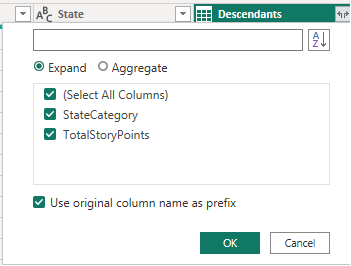
L'entità Descendants viene decomposta sulle colonne selezionate.

Colonna StateCategory dei discendenti Pivot
Selezionare l'intestazione della colonna 1Descendants.StateCategory1 per selezionare quest'ultima.
Selezionare Trasforma Menu e quindi Colonna Pivot.

Nella finestra di dialogo Colonna pivot, per Valori selezionare
Descendants.TotalStoryPointse quindi premere OK. Power BI crea una colonna per ogni valore StateCategory.
Espandere la colonna Collegamenti
Selezionare il pulsante espandi nella
Linkscolonna.
Selezionare tutti i campi da rendere flat.

Seleziona il pulsante per espandere nella colonna
Links.TargetWorkIteme scegli le proprietà da appiattire.
Nota
Se il collegamento rappresenta una relazione uno-a-molti o molti-a-molti, diversi collegamenti si trasformeranno in più righe, una per ogni collegamento.
Ad esempio, se l'elemento di lavoro n. 1 è collegato al numero 2 e al numero 3 dell'elemento di lavoro, quando si espande il record Collegamenti, si avranno 2 righe per l'elemento di lavoro #1. Uno che rappresenta il collegamento all'elemento di lavoro n. 2 e un altro che rappresenta il collegamento all'elemento di lavoro 3.
Trasformare il tipo di dati di una colonna
Trasformare LeadTimeDays e CycleTimeDays in numeri interi
e LeadTimeDaysCycleTimeDays sono campi decimali. Ad esempio, se lead time è 10 e 1/2 giorni, il valore è 10,5. Poiché la maggior parte dei report Lead/Cycle Time presuppone che venga arrotondata al giorno più vicino, è necessario convertire questi campi in un valore Integer. L'esecuzione di questa conversione converte tutti i valori minori di 1 a 0.
Nell'Editor di Power Query, selezionare il menu Trasforma dalla barra multifunzione.
Selezionare la colonna facendo clic sull'intestazione della colonna
LeadTimeDays.Selezionare Tipo di dati e passare a Numeri interi.
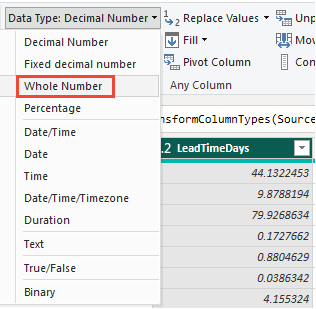
Ripetere per
CycleTimeDays.
Modificare CompletedDateSK in un campo di tipo Data
I dati delle CompletedDateSK colonne corrispondono a una rappresentazione numerica intera del campo Data completata nel formato YYYYMMDD. Ad esempio, il valore intero 2022-Luglio-01 è 20220701. Per semplificare la creazione di report, lo cambiamo in un campo Data.
Nell'Editor di Power Query, selezionare il menu Trasforma dalla barra multifunzione.
Selezionare l'intestazione della colonna
CompletedDateSK.Selezionare Tipo di dati e passare a Testo. Quando viene visualizzata la finestra di dialogo Modifica tipo di colonna, selezionare Aggiungi nuovo passaggio (anziché Sostituisci passaggio corrente). Questo processo in due passaggi è il modo più semplice per trasformarlo in un campo Data corretto in Power BI.

Successivamente, seleziona di nuovo Tipo di Data e scegli Data. Nella finestra di dialogo Cambia tipo di colonna selezionare Aggiungi nuovo passaggio.
Sostituire i valori
In alcuni casi uno o più record possono contenere valori Null. Ad esempio, un valore potrebbe non essere stato immesso per Story Points o Lavoro rimanente.

Per semplificare la creazione di report, sostituire i valori Null con zero seguendo questa procedura.
- Selezionare la colonna cliccando sull'intestazione di colonna.
- Selezionare il menu Trasforma .
- Selezionare Sostituisci valori. Nella finestra di dialogo Sostituisci valori :
- Immettere "null" in Valore da trovare.
- Immettere "0" in Sostituisci con.
- Scegliere OK.
Creare una colonna personalizzata
Creare una colonna calcolata percentuale completata
Prima di aggiungere la colonna della percentuale di completamento, assicurarsi di sostituire tutti i valori null nelle colonne di stato pivotate.
Selezionare Aggiungi colonna menu.
Selezionare Colonna personalizzata.
Immettere PercentComplete per Nome nuova colonna.
Immettere quanto segue nella Formula colonna personalizzata.
= [Completed]/([Proposed]+[InProgress]+[Resolved]+[Completed])
Nota
È possibile che non ci sia una colonna Risolta, se gli elementi di lavoro non hanno stati mappati alla categoria Stato del flusso di lavoro Risolta. In tal caso, omettere "[Risolto]" nella formula precedente.
Scegliere OK.
Selezionare Trasforma menu.
Selezionare Tipo di dati e selezionare Percentuale.
Rinominare i campi della colonna
Al termine dell'espansione, è possibile scegliere di rinominare una o più colonne.
Fare clic con il pulsante destro del mouse su un'intestazione di colonna e scegliere Rinomina...
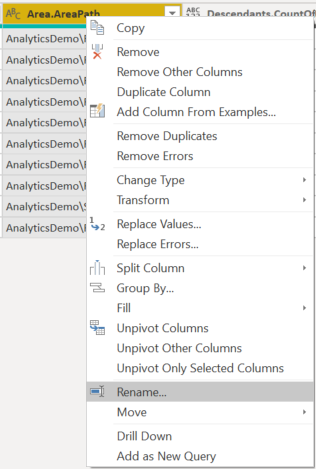
Immettere una nuova etichetta per il campo della colonna e quindi premere INVIO.
Chiudere la query e applicare le modifiche
Dopo aver completato tutte le trasformazioni dei dati, scegliere Chiudi e applica dal menu Home per salvare la query e tornare alla scheda Report in Power BI.